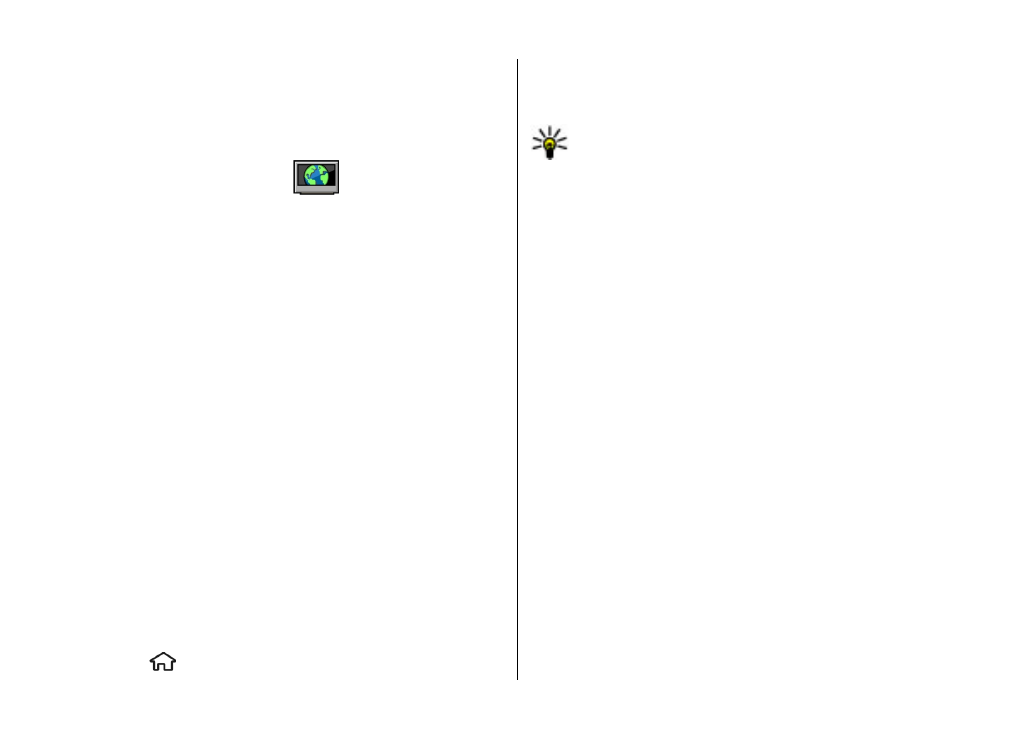
Прикажување и даунлоадирање на видео
клипови
Поврзете се со видео услуги
1. Одберете >
Applications
>
Video centre
.
2. За да се поврзете со некоја услуга за да инсталирате
видео услуги, одберете
Video directory
и
посакуваната видео услуга од каталогот на услуги.
Совет: Можете да пристапите на видео услугите на
TV & видео табот во менито за мултимедија.
Гледање некој видео клип
За да ги пребарувате содржините на инсталираните видео
услуги, одберете
Video feeds
.
Содржината на некои видео услуги се поделени во
категории. За да пребарувате видео клипови, одберете
некоја категорија.
За да пребарувате за некој видео клип во услугата,
одберете
Video search
. Пребарувањето може да не е
достано во сите услуги.
Некои видео клипови може да бидат стримувани преку
воздух, во други мора првин да бидат даунлоадирани на
Вашиот уред. За да даунлоадирате некој видео клип,
одберете
Options
>
Download
. Даунлоадите
продолжуваат во позадина ако излезете од
апликацијата. Даунлоадираните видео клипови се
зачувуваат во Мои видеа.
За да стримувате видео клип или прикажете
даунлоадиран видео клип, одберете
Options
>
Play
. Кога
видео клипот е пуштен, користете ги копчињата за
одбирање и копчето за скролување да го контролирате
плеерот. За да ја прилагодите јачината на звук, користете
ги копчињата за јачина.
Интернет
© 2009 Nokia. Сите права се задржани.
49
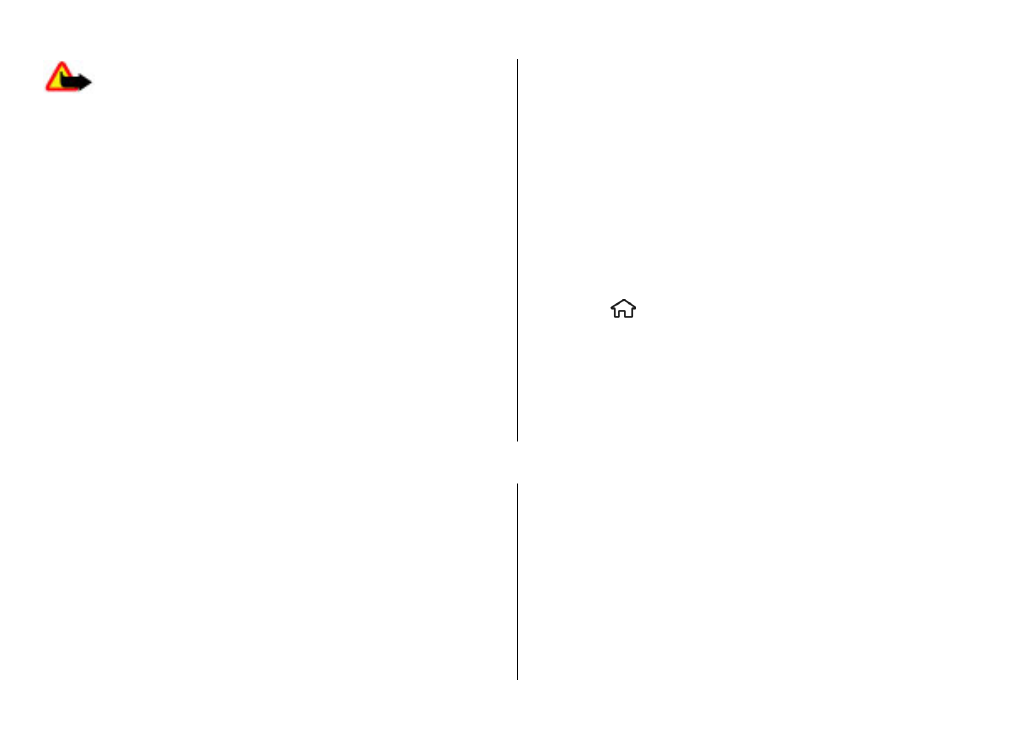
Предупредување: Слушајте ја музиката на
умерено ниво. Континуираното изложување на висока
јачина на звук може да го оштети Вашиот слух.
Одберете
Options
и од следниве опции:
●
Resume download
— Продолжете паузиран или
неуспешен даунлоад.
●
Cancel download
— Откажување даунлоад.
●
Preview
— Гледање некој видео клип.
●
Feed details
— Прикажување информации за некој
видео клип.
●
Refresh list
— Освежете ја листата на видео клипови.
●
Open link in browser
— Отворете некој линк во web
пребарувачот.
Закажување даунлоади
Прилагодувањето на апликацијата за автоматски да
даунлоадира видео клипови може да вклучи пренос на
огромни количини на податоци преку мрежата на Вашиот
обезбедувач на услуги. За информации во врска со
тарифите за пренос на податоци, контактирајте го Вашиот
оператор. За да направите распоред за автоматско
даунлоадирање за видео клипови во некоја услуга,
одберете
Options
>
Schedule downloads
. Видео
центарот автоматски даунлоадира нови видео клипови
дневно во времето кое ќе го дефинирате.
За да откажете закажани даунлоади, одберете
Manual
download
како метод за даунлоадирање.